随着科技的不断进步和智能手机的普及,苹果手机已成为人们生活中不可或缺的一部分,随之而来的问题是,当我们需要更改手机号码或者苹果ID绑定的手机号码时,应该如何操作呢?在这篇文章中我们将介绍苹果手机如何改变号码以及修改苹果ID绑定手机号码的步骤。无论是因为换了新号码还是出于其他原因,掌握这些操作技巧将帮助我们更好地管理和使用我们的苹果手机。接下来让我们一起来了解这些步骤吧!
修改苹果ID绑定手机号码的步骤
步骤如下:
1.打开进入苹果手机的设置,然后点击进入苹果手机ID管理,如图所示。
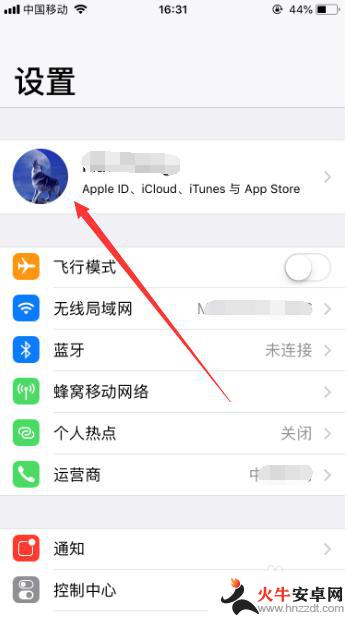
2.进入Apple ID管理之后,选择其中的“姓名,电话号码,电子邮件”设置,如图所示。
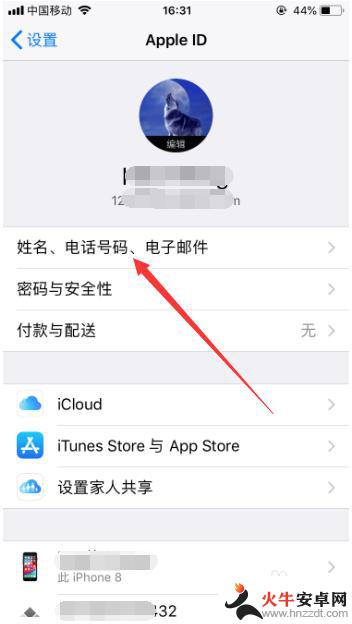
3.然后可以在联系方式模块,看到苹果手机当前绑定的邮箱和手机号码。点击右上角的“编辑”,如图所示。
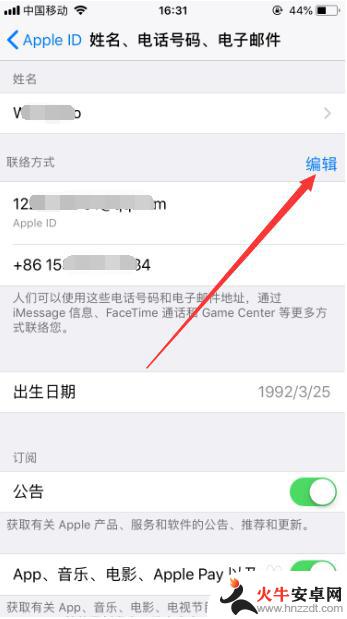
4.然后点击当前绑定手机号前的减号,删除当前绑定的手机号,如图所示。
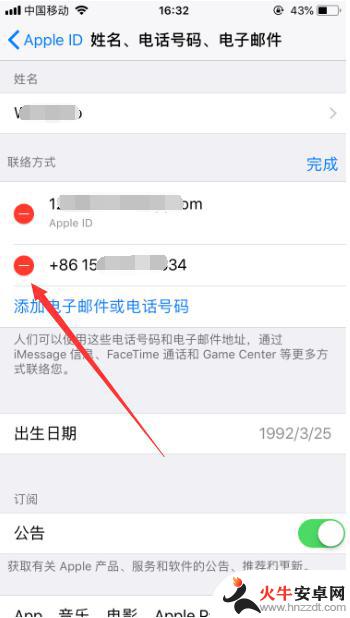
5.然后点击“添加电子邮件或手机号码”,此时会弹出一个选项框。继续选择“添加电话号码”,如图所示。

6.然后输入新的手机号码,点击右上角的“下一步”,如图所示。
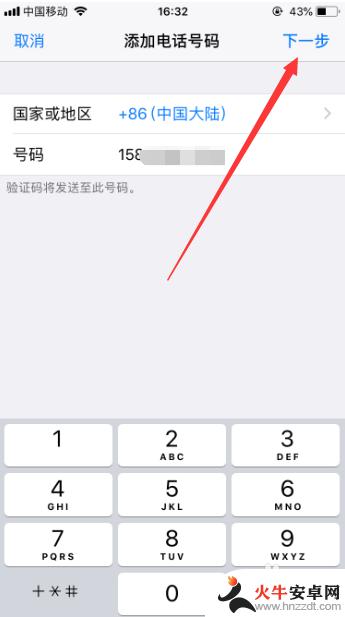
7.接着手机就会收到6位的验证码,正确输入验证码。就可以成功完成苹果手机ID所绑定手机号的更换,如图所示。
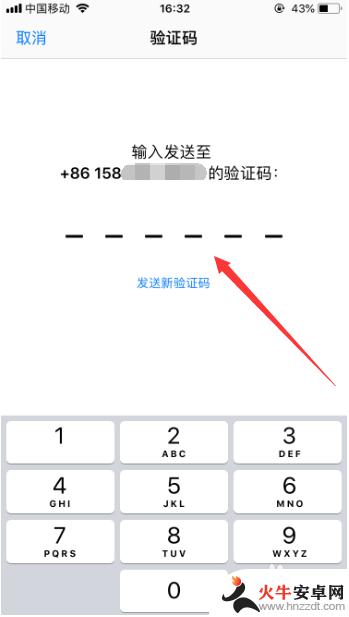
8.再次回到姓名,电话号码,电子邮件管理,就会发现苹果手机ID绑定的手机号已成功更换,如图所示。
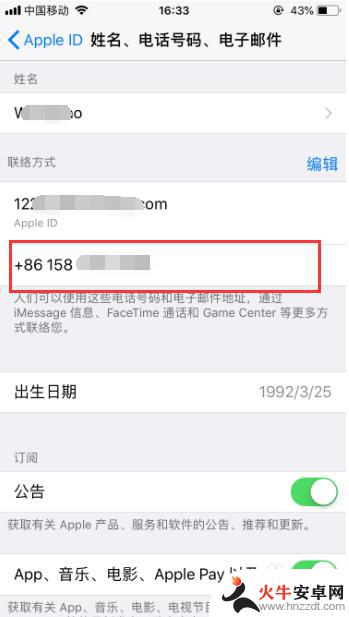
9.以上就是苹果手机如何改变号码的方法介绍,希望可以帮到大家。
以上是关于如何更改苹果手机号码的全部内容,如果你遇到这种情况,可以按照以上方法来解决,希望对大家有所帮助。














